ドラクエウォークの目的地を設定・変更・リセットのコツ!初心者必見
これから行く場所へと、ドラクエウォークの目的地を変更できると、クエストの攻略が捗りますよね。この記事では、ドラクエウォークの目的地を設定・変更・リセットする方法を紹介しています。ドラクエウォークの目的地が出ない原因と対処法にも触れていますので、ぜひ目的地に関する不具合が出た時の参考にしてください。

Part 1、ドラクエウォークの目的地設定のやり方は?
まずは、ドラクエウォークで目的地を設定する方法です。
- ホーム画面の「クエスト」をタップして、ストーリーを選択すると目的地を設定する画面になります。目的地を置きたい場所をタップします。
- 「ここにする」をタップします。
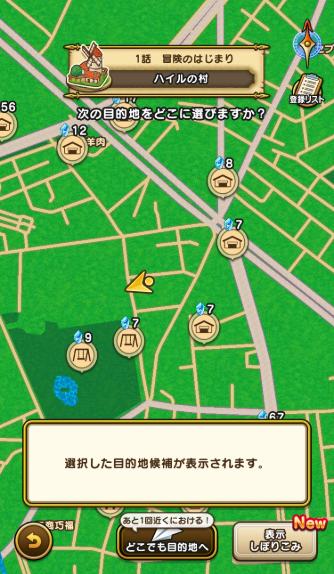

Part 2、ドラクエウォークの目的地の変更方法と注意点
設定した目的地を変更する方法と、変更する際の注意点をご紹介します。
1、ドラクエウォークの目的地を変更するやり方
「ドラクエウォークの位置情報を変えるには、どうすればいいの?」と疑問に思っているユーザーは、以下の操作手順をご覧ください。
- 設定済みの目的地をタップします。
- 「おき直し」を選択します。
- 目的地を設定する画面が表示されるので、新しい目的地を置きたい場所をタップします。
- 「ここにする」をタップすると、目的地を変更できます。
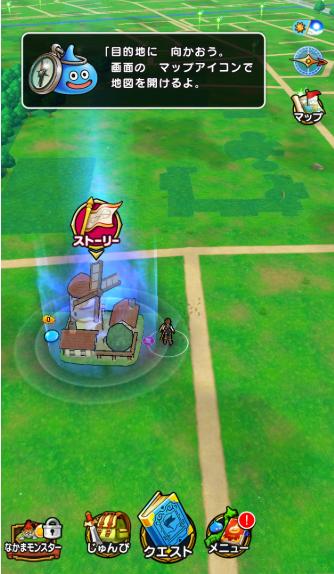

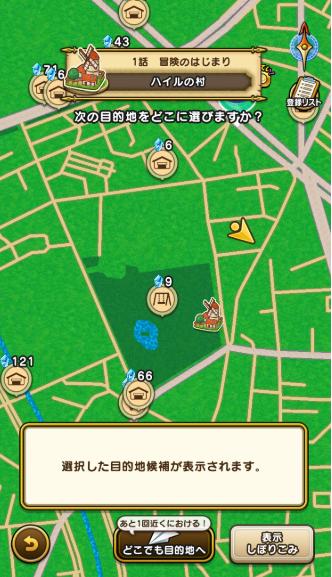

※1日1回まで、アイテム消費無しで「どこでも目的地へ」を利用できます。どんな場所にも目的地を置ける「どこでも目的地へ」を使う方法は、以下の通りです。
- 目的地を設定する画面で下側に表示される「どこでも目的地へ」をタップします。
- 自分のいる場所の隣など、目的地を置きたい所をタップします。注意事項が表示されるので、内容を確認し、「OK」をタップすると目的地が設定されます。


2、ドラクエウォークの目的地を変更する際の注意点
ドラクエウォークの目的地を変更する際は、以下の項目に注意しましょう。
- 自分の150m以内には目的地を設定できない:ドラクエウォークで設定する目的地は、自分のいる場所から150m以上離れている必要があります。「どこでも目的地へ」の機能を使って目的地を設定する場合は、自分から150m以内の場所にも目的地を設定できます。
- 「どこでも目的地へ」は1日1回のみ:「どこでも目的地へ」は1日1回のみ、アイテム消費無しで利用できます。2回目以降は「導きのつばさ」が消費されます。
- 設定済みの目的地は一定時間使用できない:ドラクエウォークで1度設定した目的地は、一定時間使用できなくなります。ドラクエウォークで目的地が出ない時は、設定したことのある目的地ではないか確認してみてください。
Part 3、ドラクエウォークの目的地をリセットする方法
次は、ドラクエウォークの目的をリセットする方法をまとめています。
1、DQウォークのどこでも目的地のリセット方法は?
DQウォークのどこでも目的地で設定した目的地は、毎日午前3時にリセットされます。ドラクエウォークで、すでにクリアしたクエストの目的地をリセットしたい場合は、再度同じクエストを開始して、目的地を設定し直します。
2、ドラクエウォークの目的地はいつリセットされる?
ドラクエウォークで設定したため、目的地設定画面で選択できなくなった目的地は、毎日午前3時にリセットされます。
3、ドラクエウォークの地図をリセットできないのはなぜ?
ドラクエウォークの宝の地図をリセットできないのは、ボスを倒していないからです。ボスを倒さなければ、お宝モンスターを倒しても、宝の地図をリセットすることはできません。
Part 4、PoGoskillを使って、ドラクエウォークの位置情報を変える[無料]
ドラクエウォークの目的地は1度設定すると、一定時間目的地が出なくなります。他の場所に目的地を設定したいけれど、その場所まで行く予定がないという時はPoGoskillを使ってドラクエウォークの位置情報を無料で変えることで解決できますよ。
PoGoskill位置変更アプリは位置情報を自在に変更できるジョイスティック機能があるため、自宅にいながらスマホの位置情報だけを操作してドラクエウォークの目的地まで移動し、クエストをクリアするなんて使い方ができます。
-
Step 1パソコンにPoGoskillをインストールして起動します。ホーム画面が表示されたら「開始」をクリックします。

-
Step 2パソコンにiPhoneまたはAndroidを接続し、「次へ」をタップし、「ゲームモード」を選択します。

-
Step 3ジョイスティック機能に切り替えると画面にアイコンが表示されるので、アイコンを操作してスマホの位置情報を動かしながらドラクエウォークをプレイします。

Part 5、ドラクエウォークで目的地が出ない?原因と対処法
設定したことのある目的地ではないのに、ドラクエウォークで目的地が出ない場合は以下の原因が考えられます。
原因1、現在地からの距離が近すぎる
自分のいる場所から150m以内には目的地を設定できません。ドラクエウォークの目的地が出ない場合は、距離が近すぎることが考えられます。
原因2、GPS信号が弱い
スマホのGPS信号が弱いと、ドラクエウォークはスマホの位置情報を正確に把握できず、付近の目的地を表示させられません。
原因3、位置情報サービスが無効化
ドラクエウォークはスマホの位置情報サービスを利用してプレイするゲームなので、位置情報サービスが無効化している時はプレイできません。スマホの設定を開き、位置情報サービスの状況を確認してみましょう。
- スマホの「設定」を開き、位置情報サービスの項目を選びます。
- 「ドラクエウォーク」の位置情報サービスがオンになっていることを確認します。
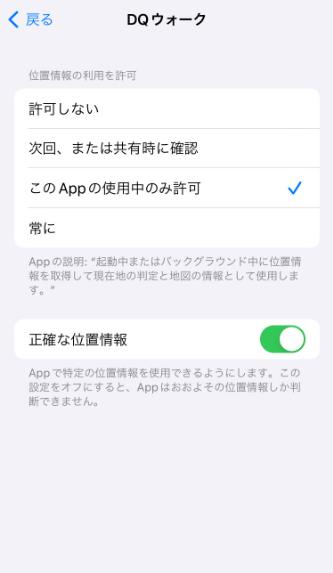
原因4、アプリ自体の不具合やバグ
ドラクエウォークアプリ自体の不具合やバグによって、目的地が出ないなどの問題が起きることがあります。この場合は、アプリを再起動すると直ることがあります。
- スマホのマルチタスク画面を開き、DQウォークの画面を消去します。
- ホーム画面からDQウォークアプリアイコンをタップし、アプリを再起動します。

原因5、端末の反応が悪い
スマホ自体にエラーが起きると、端末の反応が悪くなり、ドラクエウォークの目的地が出ないなどアプリ上で不具合が起きる原因になります。スマホのエラーは、スマホの再起動で直ることがあるので試してみてください。
まとめ
以上、この記事ではドラクエウォークの目的地を設定・変更・リセットする方法や、目的地が出ない時の原因と対処法などをご紹介しました。ドラクエウォークでは1度設定した目的地は、一定時間が経過しないと目的地として再度設定できない仕様になっています。
近くの目的地を設定できず、クエストがクリアできないという時はPoGoskill位置変更アプリを使ってドラクエウォーク上の位置情報を操作する方法が役立ちますよ。
位置情報変更ツール、iOS18対応
- iPhoneやAndroidのGPS位置を簡単に変える
- PoGoやMHNなどのARゲームやSNSアプリで位置偽装
- マップでルートを作成、カスタマイズされた速度で移動
- 近くのポケモン、レイドマックスバトルとロケット団を素早く発見









